Bagaimana Mengunci Laptop Windows dari Keyboard?
Laptop Windows memungkinkan Anda untuk menguncinya dengan keyboard dengan cepat. Ini adalah cara tercepat untuk menguncinya atau membantu dalam situasi ketika touchpad laptop Anda bermasalah. Ada beberapa cara untuk mengunci laptop:
1: Pintasan Keyboard
Cara tercepat dan termudah untuk mengunci laptop dalam beberapa detik adalah:
- tekan Windows+L kunci.
- Tekan Alt+Ctrl+Hapus dan akan muncul menu untuk memilih kunci untuk mengunci laptop Anda.
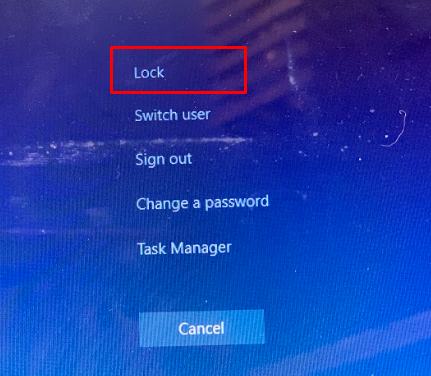
2: Prompt Perintah
Anda dapat mengunci laptop Anda menggunakan command prompt hanya dengan menjalankan satu perintah:
Langkah 1 : Tekan Windows+S untuk membuka bilah pencarian dan mencari Prompt Perintah ; Buka:
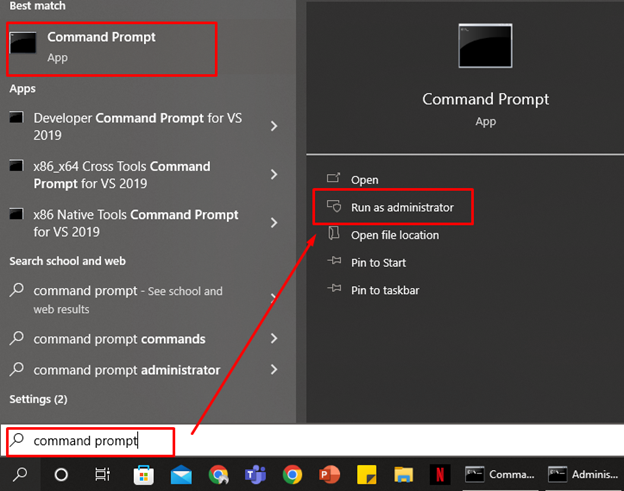
Langkah 2 : Jalankan perintah berikut:
rundll32.exe user32.dll,LockWorkStation
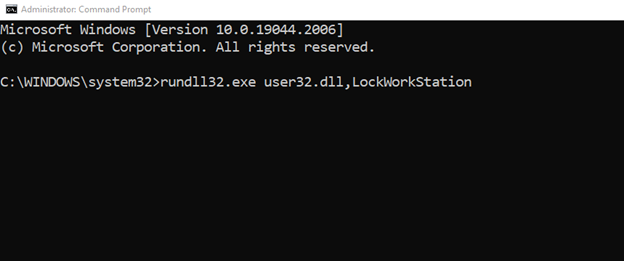
3: Jalankan Kotak Dialog
Cara lain untuk mengunci laptop menggunakan full path adalah dengan kotak dialog Run. Kotak di laptop Windows ini memungkinkan Anda untuk membuka file dan program yang jalurnya diketahui secara langsung:
Langkah 1 : Tekan Windows+R untuk membuka kotak Jalankan:
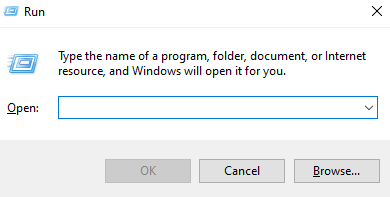
Langkah 2 : Ketik perintah ini dan tekan enter:
rundll32.exe user32.dll,LockWorkStation 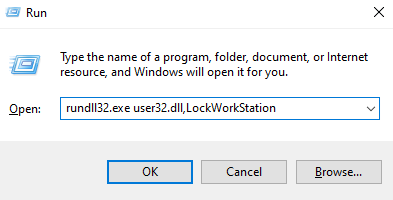
4: Ikon Windows
Setiap laptop Windows dilengkapi dengan tombol Windows khusus dengan logo di sudut kiri bawah keyboard Anda:
Langkah 1 : Tekan ikon Windows kunci:
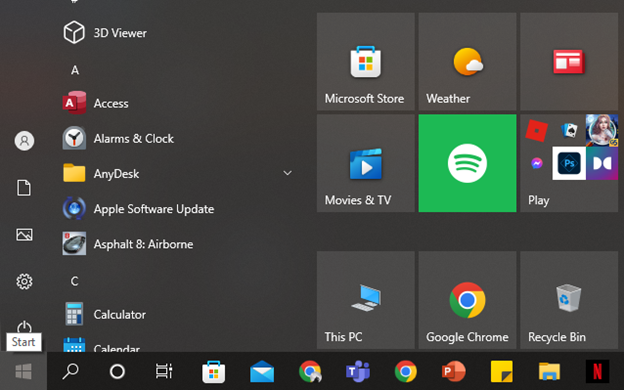
Langkah 2 : Tekan tombol tab dan menggunakan tombol panah pilih ikon daya:
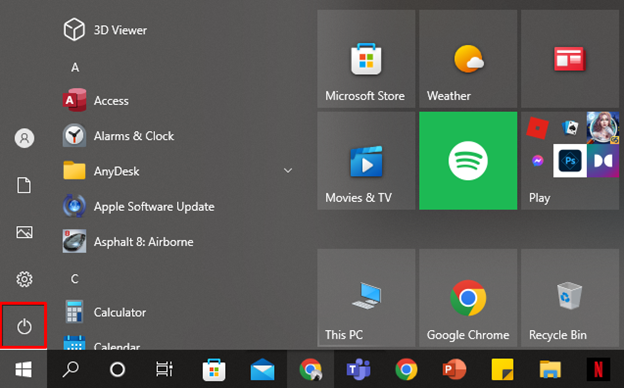
Langkah 3 : Gunakan tombol panah untuk membuka opsi daya dan tekan enter saat tidur untuk mengunci laptop:
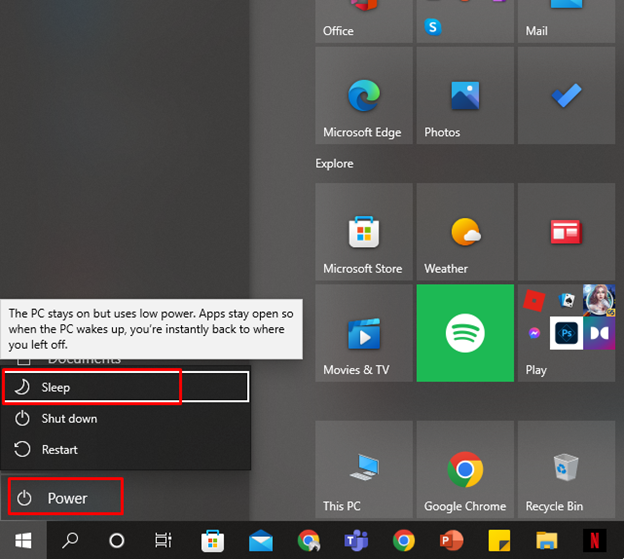
Bagaimana Mengunci MacBook dari Keyboard?
Seperti laptop Windows, MacBook memungkinkan Anda mengunci laptop jika diperlukan dengan cepat:
- Tutup Tutupnya
- Pintasan keyboard
- Terminal
1: Tutup Tutupnya
Tutup penutup MacBook Anda, dan ketika Anda membukanya kembali, kata sandi akan diperlukan untuk melanjutkan.
2: Pintasan Keyboard
Gunakan pintasan keyboard Perintah+Ctrl+Q untuk mengunci MacBook
3: Terminal
Terminal memungkinkan Anda mengontrol MacBook menggunakan perintah; Anda dapat mengunci MacBook Anda menggunakan perintah:
Langkah 1 : Tekan Perintah + Spasi untuk membuka pencarian sorotan dan ketik Terminal untuk meluncurkannya
Langkah 2 : Tulis perintah di bawah ini dan tekan Enter:
tampilan pmsetsleepnow 
Kesimpulan
Saat menggunakan laptop Anda jika Anda dalam keadaan darurat dan ingin mengunci laptop Anda secara instan, Anda dapat melakukannya dengan beberapa tombol pintasan keyboard. Baik Anda pengguna MacBook atau pengguna laptop Windows, ada tombol pintas untuk kedua perangkat. Cara tercepat untuk mengunci laptop Windows adalah Windows+L , dan untuk MacBook, ini adalah Perintah+Ctrl+Q .